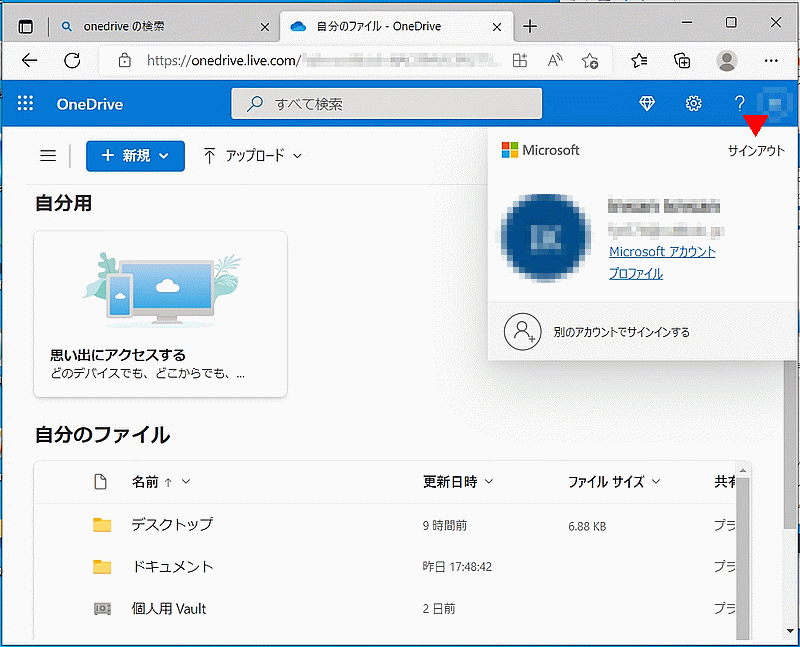OneDriveにはPCにインストールして使うデスクトップ版とクラウドが使用できるWeb版があります。
ブラウザを起動し、「onedrive」で検索します。
検索結果に「サイイン-Microsoft OneDrive」と表示されるので、これをクリックします。
URLは「https://onedrive.live.com/about/ja-jp/signin」です、確認しクリックしてください。
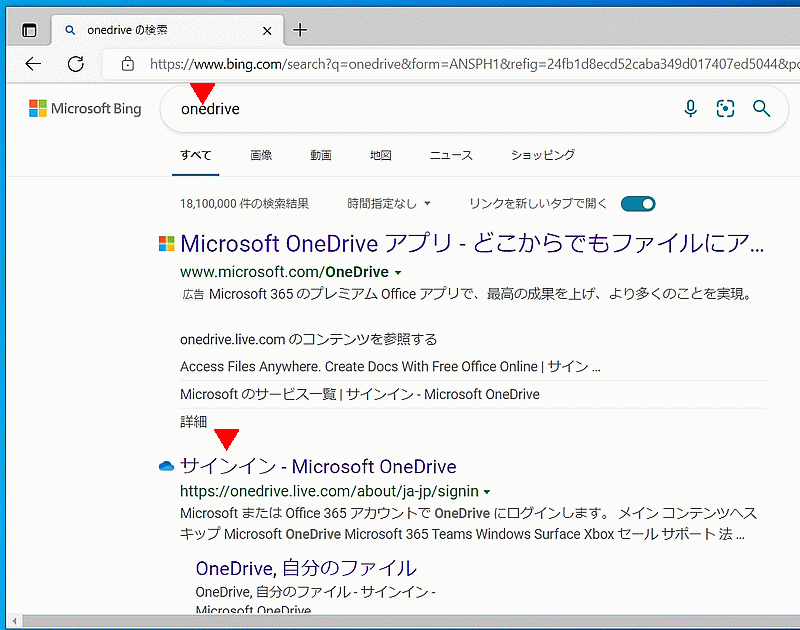
サインインする
サインインの画面が表示されるので、登録したマイクロソフトのアカウントを入力します。
未登録の場合は、「アカウントを作成しましょう」をクリックします。
登録方法は、初めてのOutlookやOneDriveのアカウント登録方法・メール設定の方法を参照してください。
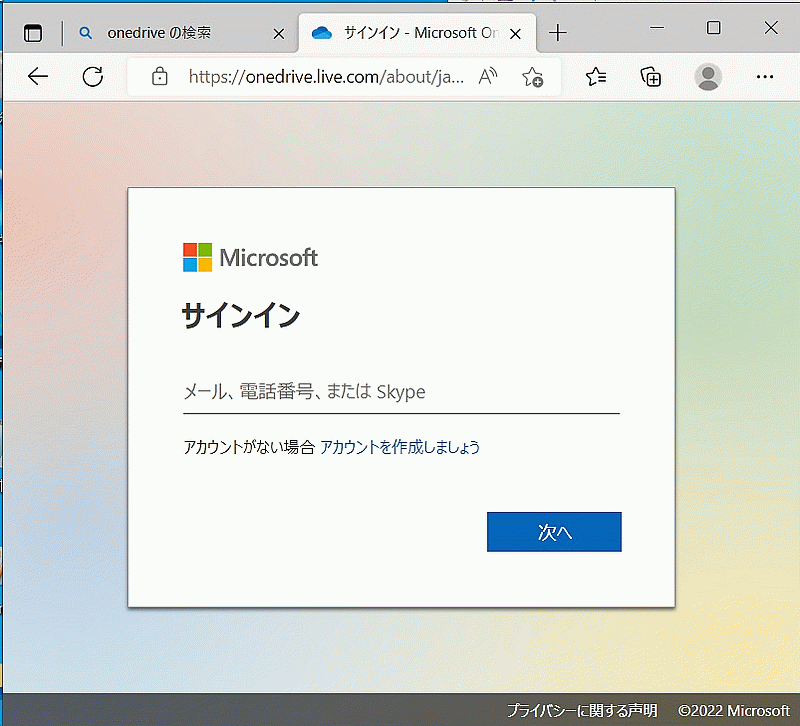
Microsoft Edgeで開いた場合、下の画面が表示されます。
「Microsoft Edgeにサインインして、どこでもサインイン済みにします。 Microsoft Edgeにサインインすると、このサイトやその他のMicrosoftサイトに自動的にサインインします。閲覧データをバックアップし、すべてのデバイスでお気に入り、パスワードなどを表示できます。」と表示されるので、[サインインしてデータを同期]か[今は行わない]かを選択します。
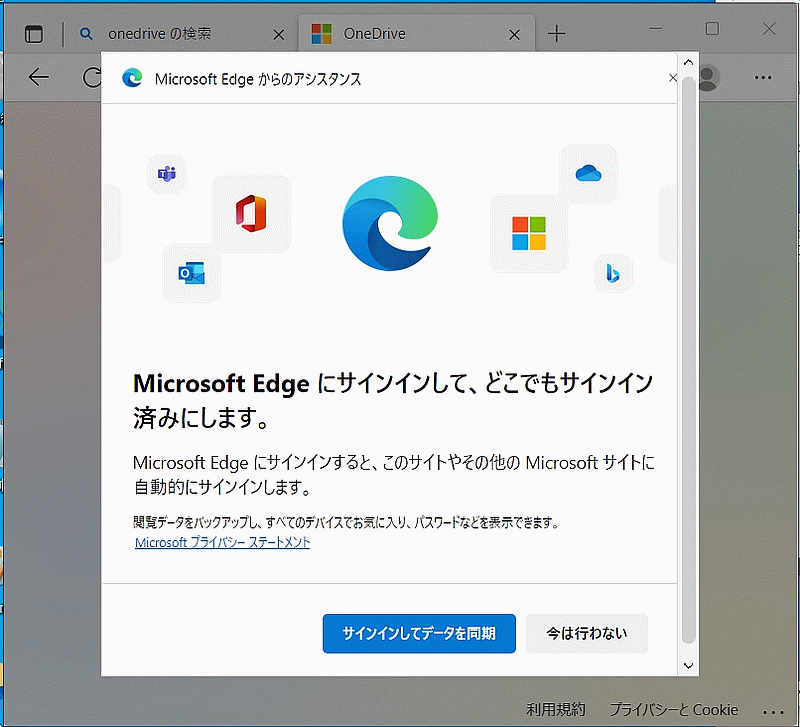
パスワードを入力し、[サインイン]をクリックします。
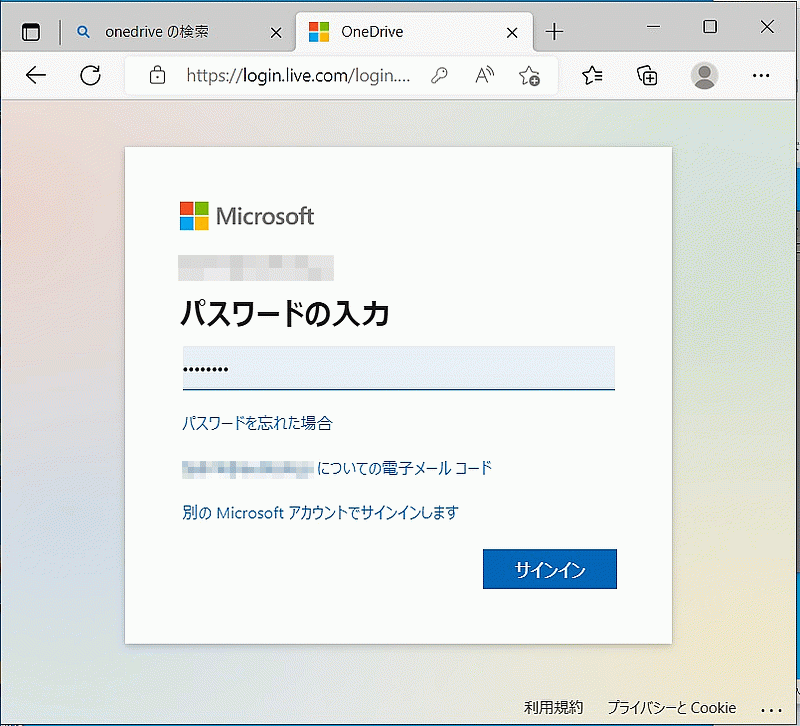
「サインインの状態を維持しますか?サインインの状態を維持すると、次回もう一度サインインする必要がなくなります。」と表示されるので、[いいえ]か[はい]を選択します。
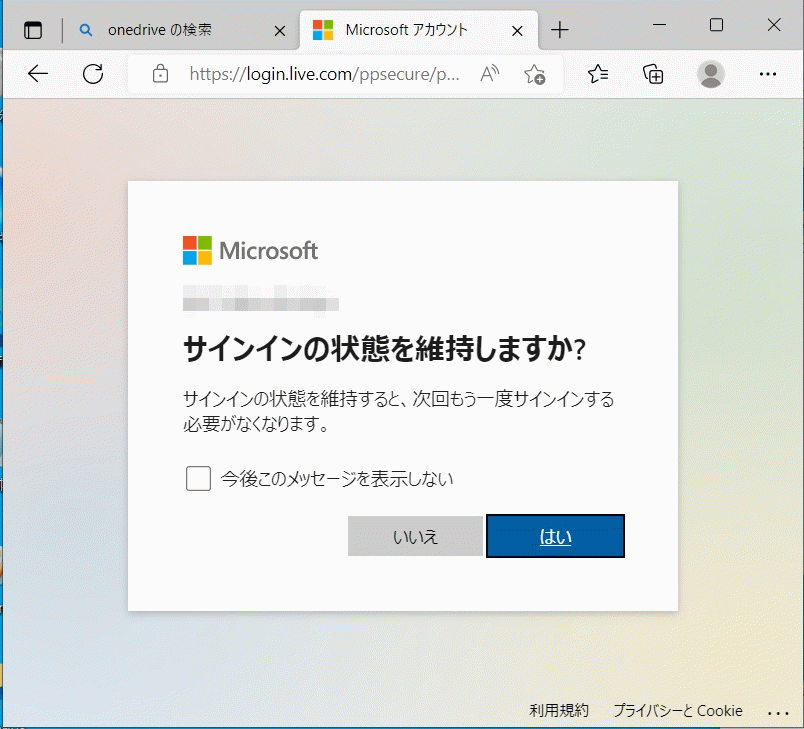
OneDrive Web版が開きます。
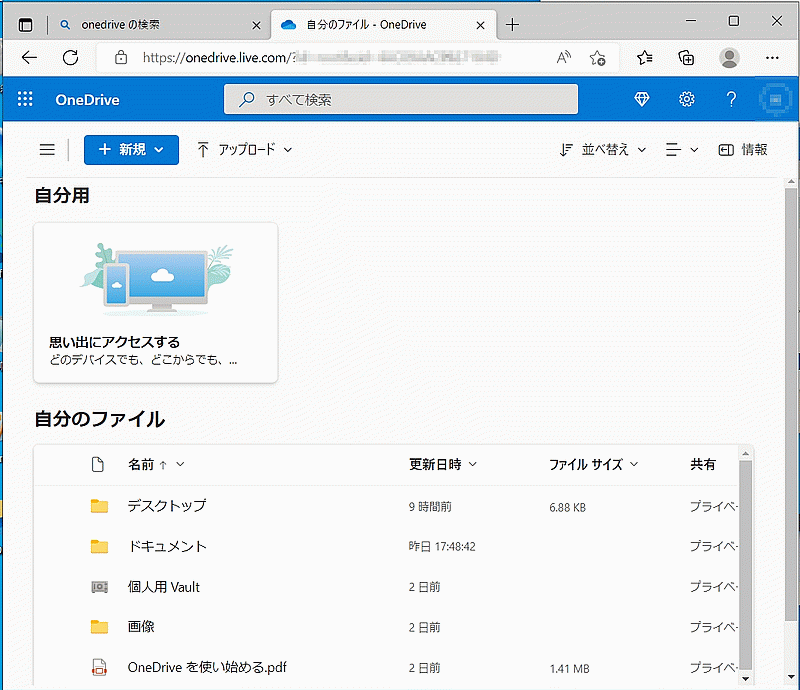
左上の「≡ (3本線のアイコン/ハンバーガーメニューボタン)」をクリックするとメニューが開きます。
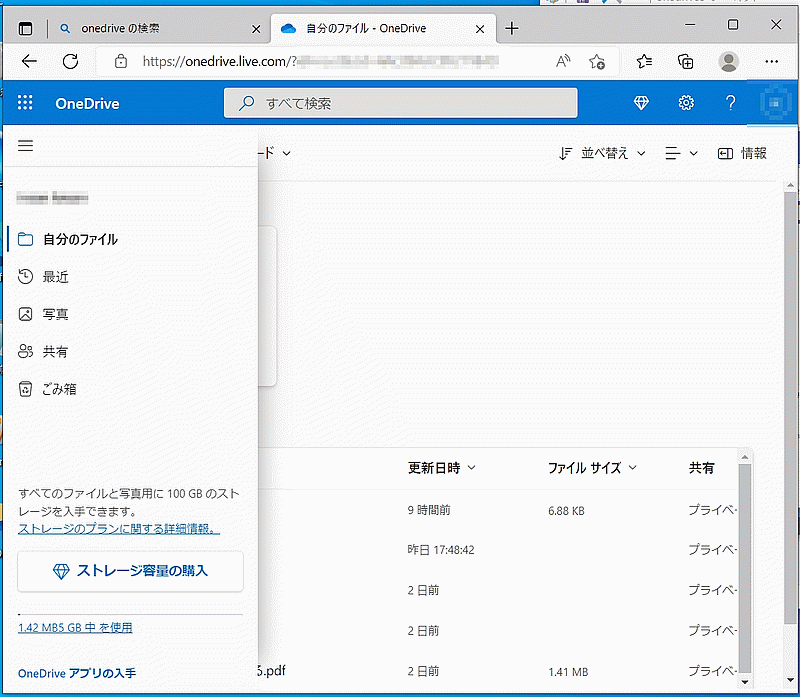
ウィンドウを広くすると、メニューは常に表示されます。
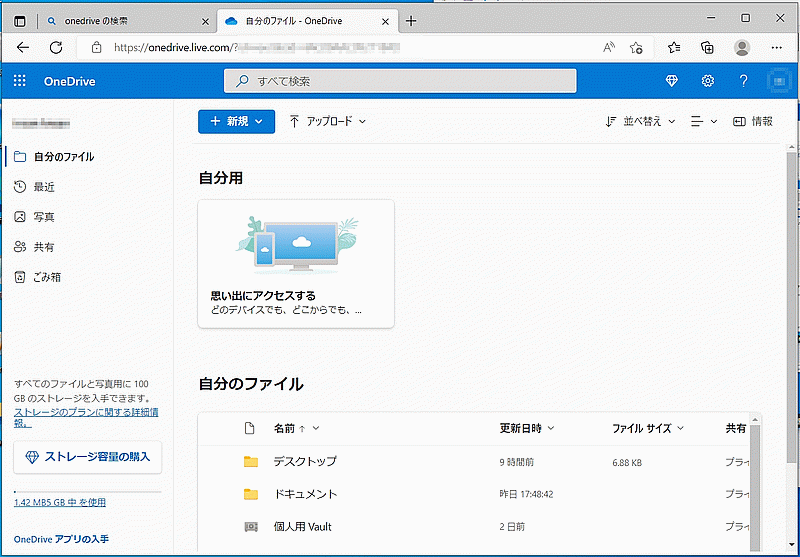
サインアウトする
サインアウトするには、右上のイニシャルが丸で囲まれたアイコンをクリックします。
表示される画面のサインアウトをクリックします。